photoshop将把美女图片制作成玻璃球效果
先看效果图

首先打开高峰图片。

美女。

用钢笔把美女抠出,拖到山峰图片中。

图像>调整>亮度/对比度。
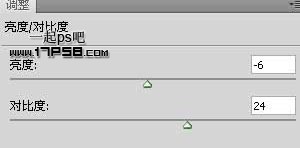
选择高峰图层,做一个正圆选区。

Ctrl+J复制一层,调出此层选区,滤镜>扭曲>球面化。
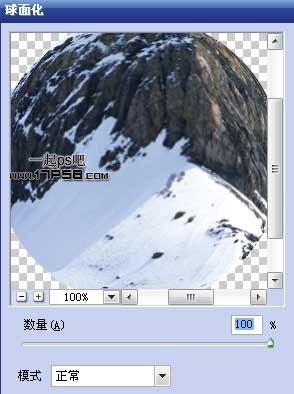
效果如下。

图层最顶部建新层,还是调出那个正圆选区,填充黑色。
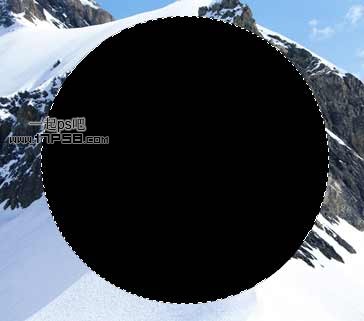
滤镜>渲染>云彩。

接着还是球面化滤镜,设置同刚才一样。

图层模式滤色,不透明度60%。

同样方法建新层,画一黑色正圆。
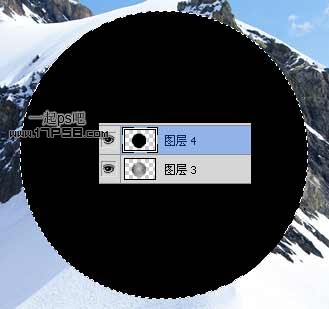
把填充归零,添加图层样式。
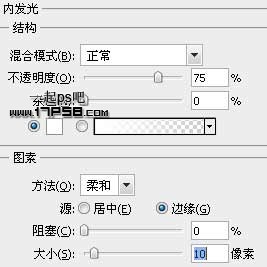
最终效果如下。

-

Photoshop将外景美女图片调成绚丽的紫红色
2022-09-13 6
-

Photoshop将旷野美女图片调出淡黄的古典色
2022-09-13 5
-

Photoshop下将街道美女图片调成鲜艳的橙红色
2022-09-13 9
-

photoshop合成手持烛光欣赏夜景的美女图片效果
2022-09-13 8
-

Photosho将外景美女图片打造出漂亮的秋季特色的橙黄色效果
2022-09-13 6
-

Photosho将晨曦中灿烂的美女图片打造出橙蓝色效果
2022-09-13 4
-

Photoshop将街道美女图片加上淡淡的舒适的暖色调效果
2022-09-13 7
-

photoshop用曲线和可选颜色调整层将美女图片调出甜美的日系色调
2022-09-13 5
-

Photoshop将树林美女图片调出怀旧的古典黄褐色
2022-09-13 6
-

Photoshop将外景美女图片调成梦幻的黄紫色
2022-09-13 6
-

Photosho将花景美女图片调出流行的淡暖色效果
2022-09-13 4
-

photoshop将美女图片制作成飞天的效果
2022-09-13 11
-

Photosho将树林美女图片调出柔美的暗调暖色调
2022-09-13 5
-

Painter与photoshop结合把美女图片转为吸引力很强的古典手绘效果
2022-09-13 6
-

Photoshop将油菜花美女图片跳出漂亮的橙黄色
2022-09-13 8
-

Photoshop调制出甜美的淡黄日韩色树林美女图片
2022-09-13 4
-

Photoshop将绿色背景美女图片打造出非常干净的中性色效果
2022-09-13 7
-

Photoshop将草地美女图片调成柔美的淡黄色
2022-09-13 7
-

Photoshop将偏暗的外景美女图片还原成水嫩肤色效果
2022-09-14 4
-

Photoshop将公园美女图片调制出甜美的青红色效果
2022-09-14 5
-

Photoshop制作出在天桥演奏的美女图片—爱的艺术
2022-09-14 5